Amazon Echo tenta di ordinare case delle bambole in tutta San Diego

In genere, i dispositivi che ascoltano i comandi vocali non causano troppi problemi. La frase utilizzata per attivarli, che sia "OK Google", "Alexa" o "Siri"
Le app di Windows Store o le app moderne hanno solo un grosso problema e cioè non c'è una barra di scorrimento o in realtà la barra di scorrimento che si nasconde automaticamente. In che modo gli utenti dovrebbero sapere che la pagina è scorrevole se non possono effettivamente vedere la barra di scorrimento sul lato della finestra? Si scopre che puoi sempre mostrare le barre di scorrimento nelle app di Windows Store.
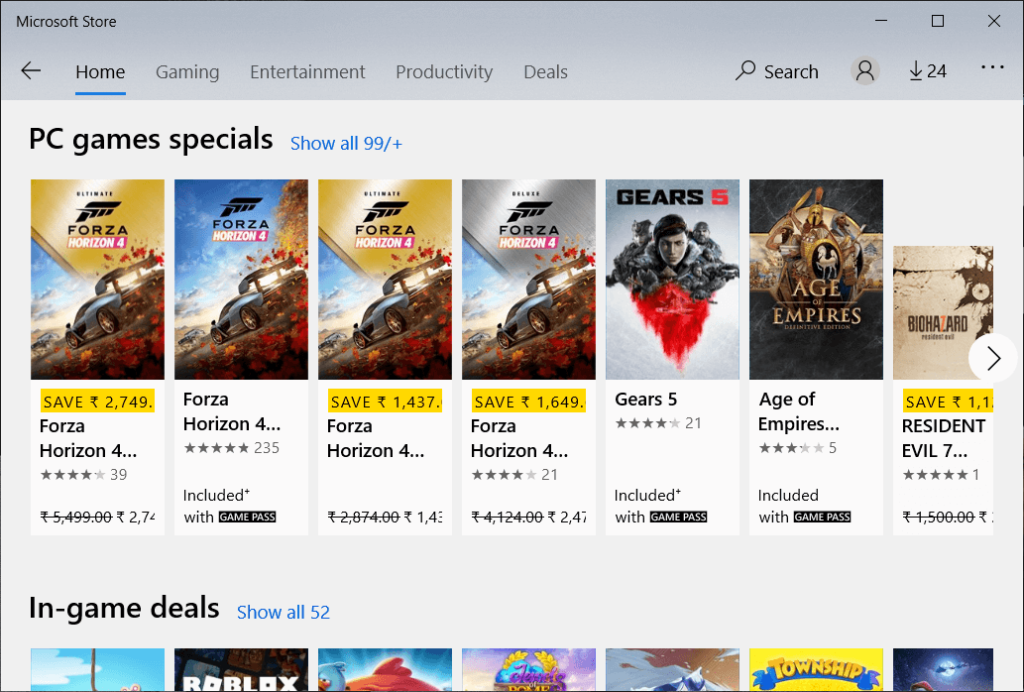
Microsoft rilascia nuovi aggiornamenti per Windows 10 che includono anche diversi miglioramenti per l'interfaccia utente. Parlando dell'esperienza utente, Microsoft nel tentativo di rendere più pulite le impostazioni o le app di Windows Store ha scelto di nascondere la barra di scorrimento per impostazione predefinita, il che francamente è molto fastidioso nella mia esperienza. La barra di scorrimento viene visualizzata solo quando si sposta il cursore del mouse su una linea sottile sul lato destro della finestra. Ma non preoccuparti poiché Microsoft ha aggiunto la possibilità di consentire alle barre di scorrimento di rimanere sempre visibili nelle app di Windows Store nell'aggiornamento di aprile 2018 .
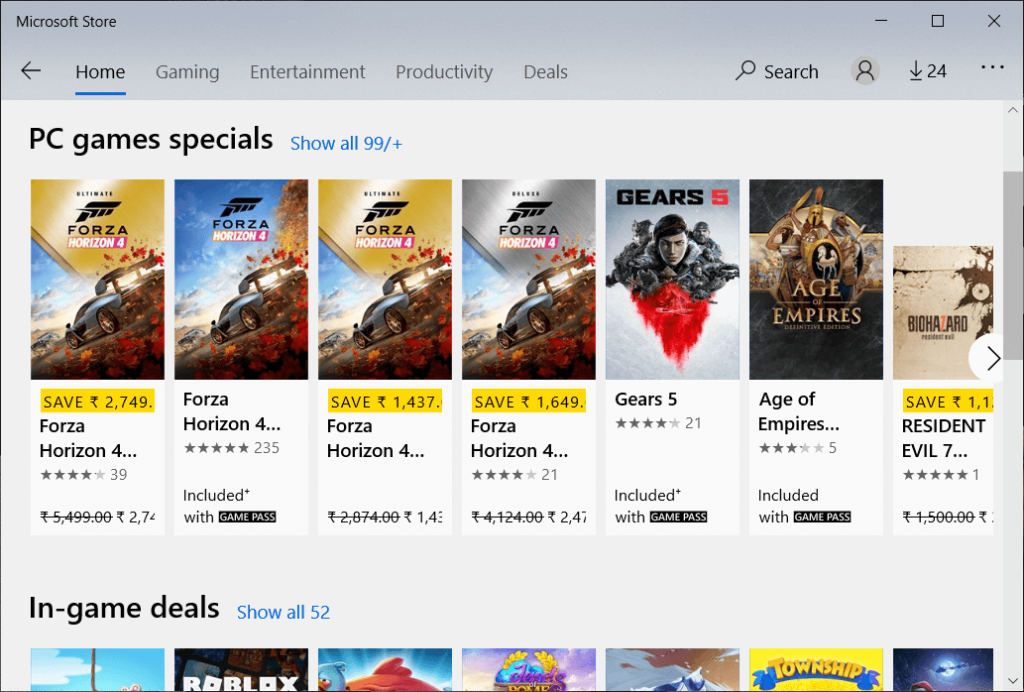
Sebbene nascondere la barra di scorrimento possa essere una buona funzionalità per alcuni utenti, ma per gli utenti inesperti o non tecnici crea solo confusione. Quindi, se sei anche frustrato o infastidito dalla funzione di nascondere la barra di scorrimento e stai cercando un modo per renderlo sempre visibile, allora sei nel posto giusto. Esistono due modi in cui puoi sempre mostrare le barre di scorrimento nelle app di Windows 10 Store, per saperne di più su questi due metodi continua a leggere questo articolo.
Contenuti
Abilita Mostra sempre le barre di scorrimento nelle app di Windows 10 Store
Assicurati di creare un punto di ripristino nel caso qualcosa vada storto.
Per impostazione predefinita, l'opzione per mostrare sempre le barre di scorrimento nell'app Windows Store è disabilitata. Per abilitarlo, devi andare manualmente all'opzione particolare e quindi abilitare questa funzione. Ci sono due modi in cui puoi sempre mostrare la barra di scorrimento:
Metodo 1: mostra sempre le barre di scorrimento nelle app di Windows Store utilizzando le impostazioni
Per disabilitare l'opzione Nascondi barra di scorrimento per le app del negozio di Windows 10 o l'app delle impostazioni, segui i passaggi seguenti:
1.Premere il tasto Windows + I per aprire l'app Impostazioni o cercarla utilizzando la barra di ricerca di Windows.

2.Dalla pagina Impostazioni fare clic sull'opzione Facilità di accesso .

3.Selezionare l' opzione Visualizza dal menu che appare.
4. Ora dalla finestra di destra, scorri verso il basso e sotto Semplifica e personalizza trova l'opzione per nascondere automaticamente le barre di scorrimento in Windows.
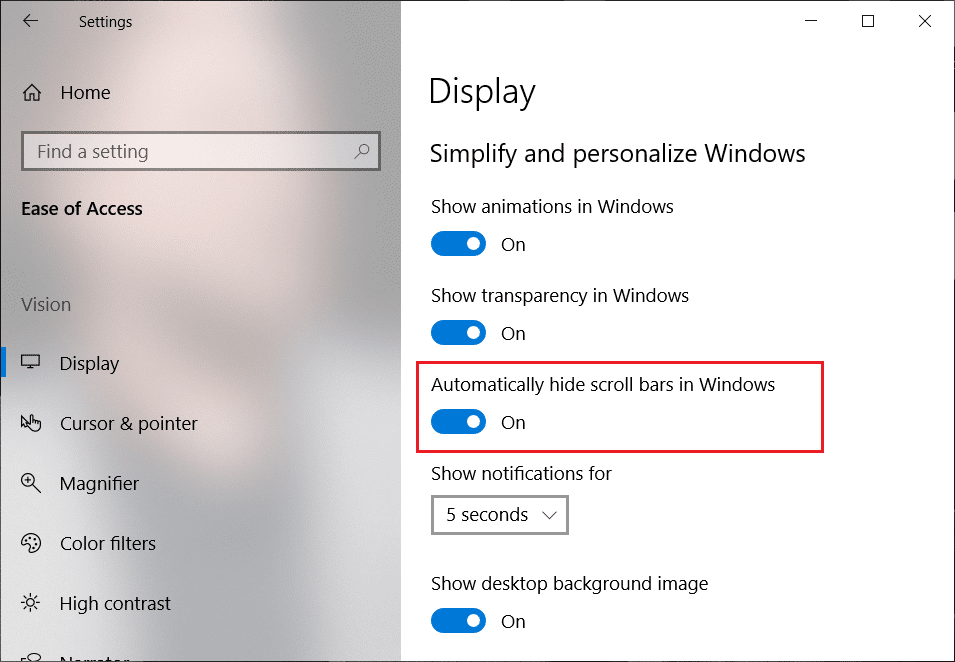
5. Disattiva il pulsante sotto Nascondi automaticamente le barre di scorrimento nell'opzione Windows.

6. Non appena disabiliti l'interruttore sopra, le barre di scorrimento inizieranno a comparire nelle Impostazioni e nelle app di Windows Store.
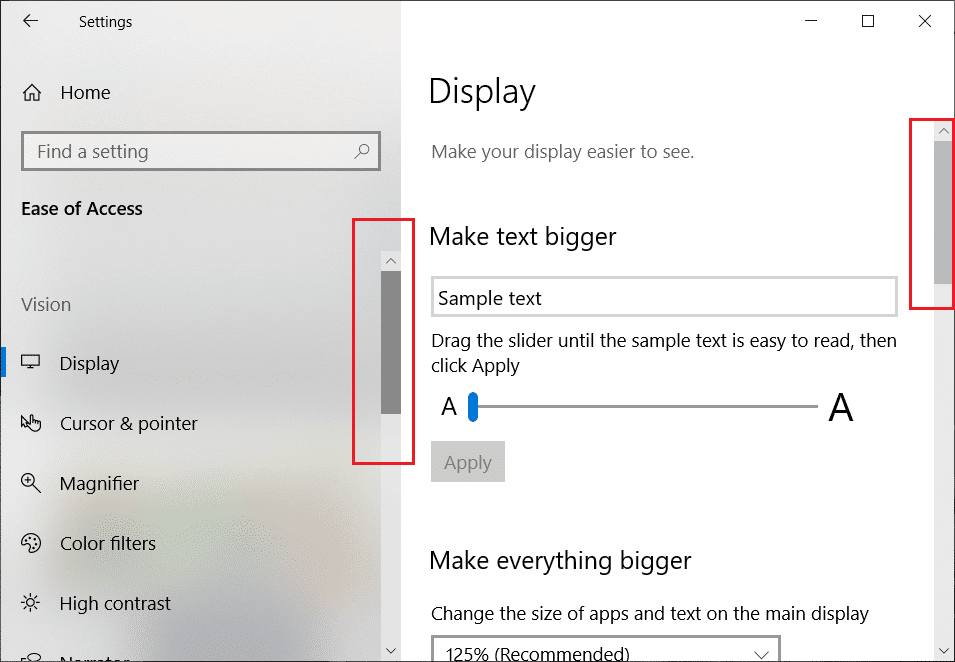
7.Se si desidera abilitare nuovamente l'opzione Nascondi barra di scorrimento, è possibile attivare nuovamente l'interruttore sopra.
Metodo 2: mostra sempre la barra di scorrimento nelle app di Windows Store utilizzando il registro
Oltre a utilizzare l'app delle impostazioni, puoi anche utilizzare l'editor del registro per abilitare la visualizzazione sempre delle barre di scorrimento nelle app di Windows Store. Il motivo potrebbe essere che non hai gli ultimi aggiornamenti di Windows installati sul tuo sistema o se l'interruttore sopra non funziona nell'app Impostazioni.
Registro: il registro o registro di Windows è un database di informazioni, impostazioni, opzioni e altri valori per software e hardware installati su tutte le versioni dei sistemi operativi Microsoft Windows.
Per utilizzare il Registro di sistema per abilitare Mostra sempre le barre di scorrimento nelle app del negozio di Windows 10, segui i passaggi seguenti:
1.Premere il tasto Windows + R, quindi digitare regedit e premere Invio per aprire l'editor del registro.

2. Apparirà una finestra di dialogo di conferma (UAC). Fare clic su Sì per continuare.
3. Navigare al seguente percorso nel Registro di sistema:
Computer\HKEY_CURRENT_USER\Pannello di controllo\Accessibilità
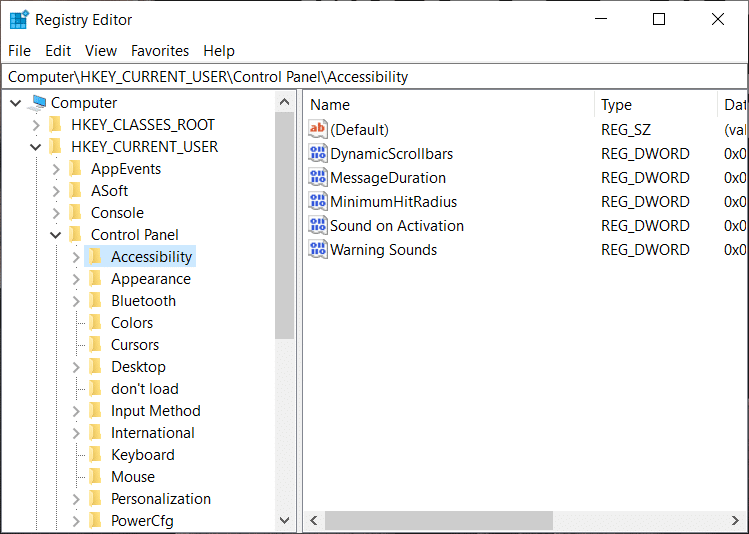
4. Ora seleziona Accessibilità, quindi nella finestra di destra, fai doppio clic su DynamicScrollbars DWORD.
Nota: se non riesci a trovare DynamicScrollbars, fai clic con il pulsante destro del mouse su Accessibilità, quindi seleziona Nuovo > Valore DWORD (32 bit). Denominare questo DWORD appena creato come DynamicScrollbars.
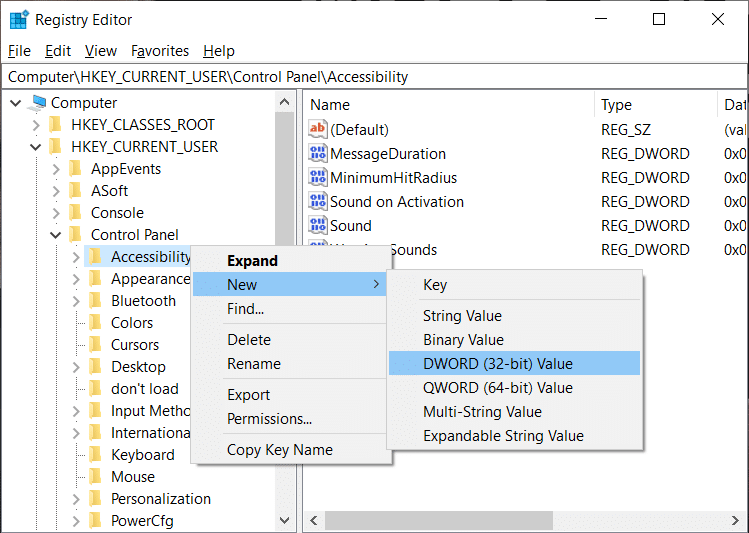
5. Dopo aver fatto doppio clic su DynamicScrollbars , si aprirà la finestra di dialogo sottostante.
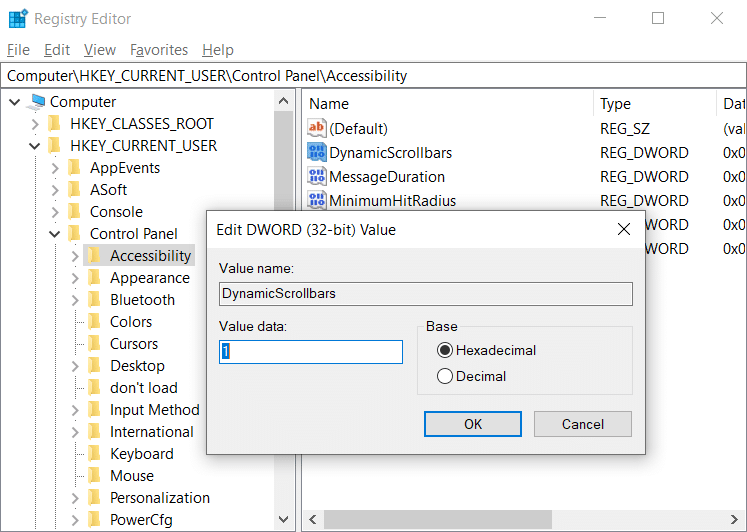
6.Ora in Dati valore, modifica il valore su 0 per disabilitare le barre di scorrimento nascoste e fai clic su OK per salvare le modifiche.
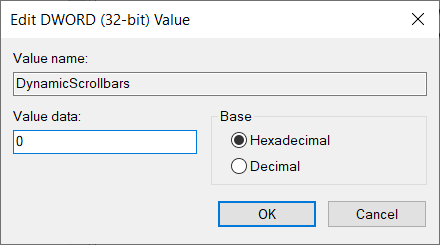
Nota: per abilitare nuovamente le barre di scorrimento nascoste, modificare il valore di DynamicScrollbars su 1.
7.Riavvia il PC per applicare le modifiche.
Dopo il riavvio del computer, la barra di scorrimento inizierà a essere visualizzata in Windows Store o nell'app Impostazioni.
Si spera che utilizzando uno dei metodi sopra indicati sarai in grado di mostrare sempre le barre di scorrimento nelle app di Windows Store o nelle app Impostazioni in Windows 10.
In genere, i dispositivi che ascoltano i comandi vocali non causano troppi problemi. La frase utilizzata per attivarli, che sia "OK Google", "Alexa" o "Siri"
La maggior parte degli utenti pubblica storie su Instagram per condividere le proprie attività quotidiane e momenti importanti della propria vita. Tuttavia, prima di pubblicare una storia potresti volerlo fare
Soundboard è un programma per computer che aiuta applicazioni come Discord nella creazione di fantastici effetti sonori. Ti consente anche di caricare vari suoni sul file
Microsoft Teams è diventato lo strumento di comunicazione lavorativa più popolare, superando anche Skype e Slack. Ma non può aiutarti se non funziona. Se
Se sei un appassionato giocatore di Roblox, potresti aver già riscontrato errori occasionali sulla piattaforma. Tuttavia, il codice di errore 267 può facilmente essere classificato come il massimo
Google Forms è un'applicazione basata sul Web utilizzata per generare moduli che aiutano nella raccolta dei dati. È un metodo semplice per creare moduli di registrazione,
Durante uno streaming, potresti aver notato che vengono visualizzati i nomi dei follower, dei donatori o degli abbonati recenti dello streamer. Questa è una caratteristica interessante degli streamer
Quando cerchi di catturare l'attenzione del maggior numero possibile di spettatori, ti consigliamo di utilizzare tutti gli strumenti CapCut disponibili. Le sovrapposizioni aiutano a realizzare un video
Visualizzare le storie in Telegram può essere un'ottima funzionalità se provengono da persone che conosci, ma vedere storie di sconosciuti potrebbe essere sgradito, irrilevante,
Il pacchetto di espansione Stagioni in "The Sims 4" ha introdotto nuovi elementi di gioco che possono influenzare la vita quotidiana del tuo Sim: meteo e temperatura. I tuoi Sim adesso
Aggiornato il 14 novembre 2022 da Steve Larner per riflettere gli attuali processi Android/iOS per creare un Gmail senza numero di telefono. Se vuoi crearne uno nuovo
Sebbene i documenti Microsoft Word siano compatibili con altri elaboratori di testi, potrebbe essere necessario salvarli come immagini JPG o GIF. Anche se non puoi esportare il tuo file
Spotify ti ha semplificato la condivisione delle playlist con la tua famiglia e i tuoi amici: c'è un pulsante Condividi direttamente nell'app. Inoltre, hai le opzioni da fare
I creatori di Instagram vivono e muoiono per la qualità dei post e delle storie di Instagram. Basta premere Registra sull'app della fotocamera e sperare che il risultato finale lo sia
Con così tante app di messaggistica disponibili, è importante valutare quali opzioni sono più importanti per te quando scegli un'app. A causa della loro popolarità
Se sei un viaggiatore abituale, potresti aver avuto la sfortuna di perdere i bagagli. Inserisci gli Apple AirTag. Possono individuare la posizione del tuo
Come tutte le app, Messenger potrebbe bloccarsi di tanto in tanto, rifiutarsi di accedere o non consentirti del tutto di inviare messaggi. Fortunatamente, di solito c'è a
Amazon terrà un evento di lancio tra due settimane, dove potrebbe rilasciare il suo tanto chiacchierato smartphone 3D. La società ha rilasciato un video teaser di persone
Sin da watchOS 2, stiamo aspettando una nuova killer app per Apple Watch e GoPro potrebbe averla appena consegnata. Una nuova app dell'azienda
Kickstarter della settimana: Pium "La mia casa intelligente non ha naso" "Che odore ha?" "Terribile." Il tuo Amazon Echo può spegnere le luci e cambiare il


















